MTS是的文件扩展名 AVCHD,是“高级视频编码高清”的缩写。 它通常用作高清视频的视频格式。 然而, MTS文件 只能由Panasonic和Sony HD摄录一体机打开和编辑。
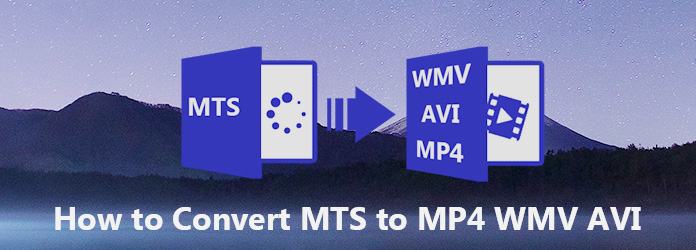
因此,如果要在其他平台或便携式设备上播放和编辑MTS文件,则应将MTS转换为MP4或其他受支持的格式。 幸运的是,本文提供了5种简单的解决方案,供您在不同情况下更改视频格式。 因此,您可以按照以下段落的操作轻松地将视频从MTS转换为MP4 / WMV / AVI格式。
-“我用Panasonic录制了一些视频,它们另存为.mts文件。如何在Android上播放.mts文件或将其上传到YouTube?是否有任何免费软件可以帮助我做到这一点?”
-“您需要将MTS转换为高级格式的MP4,WMV,AVI和其他兼容格式。Handbrake和VLC Media Player程序是您可以选择的两个经常使用的MTS视频转换器免费软件。”
步骤 1 添加MTS文件
免费下载并在您的计算机上安装Handbrake。 运行该程序,然后单击左上角的“开源”。 然后,您可以从本地文件夹中选择要导入的MTS视频。
步骤 2 在Mac上免费将MTS转换为MP4
从“格式”下拉菜单中选择“ MP4文件”。 它位于“预设”类别下。 以后,您可以管理输出的视频质量,帧速率和其他选项。 选择“开始”以免费使用AVCHD视频转换为MP4 手刹.
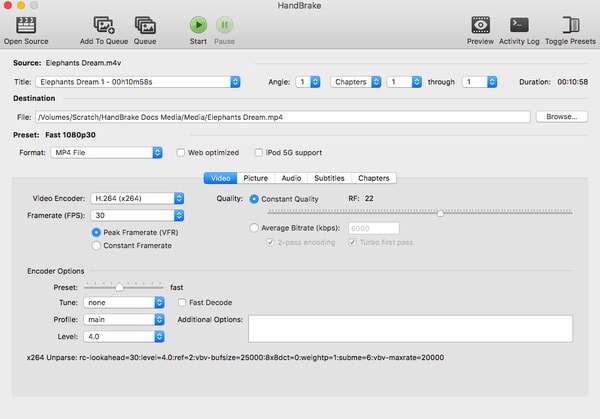
步骤 1 上传MTS视频
在Windows PC上完成VLC Media Player的安装。 启动VLC,然后选择左上角的“媒体”。 从其下拉列表中选择“转换/保存...”。 稍后,单击“添加...”以导入MTS视频。
步骤 2 免费将MTS转换为MP4 Windows
选择该窗口底部的“转换/保存”。 转到“转换”页面并找到其“配置文件”部分。 然后选择“视频-H.264 + MP3(MP4)”预设。 如有必要,单击旁边的“设置”选项以完成配置文件版本。 稍后,单击“开始”将MTS文件免费转换为MP4。
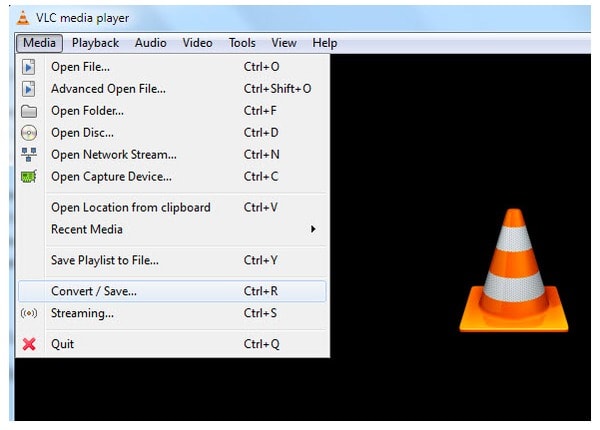
-“我有一台JVC Everio HD300(AVCHD)便携式摄像机。我对MTS文件感到恼火,因为它们无法在Adobe Premiere上进行编辑。如何将MTS文件转换为MP4,WMV或AVI?”
-“如果只需要将少量MTS文件转换为MP4,并且不介意输出视频质量,则可以选择在线MTS视频转换器。”
步骤 1 选择“浏览”以挑选要转换的MTS视频。
步骤 2 从“输出格式”中选择MP4 / WMV / AVI作为输出格式
步骤 3 单击“转换”可将MTS文件免费在线转换为MP4
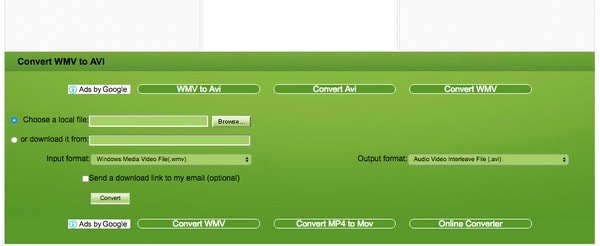
步骤 1 单击“选择文件”,将MTS视频添加到Zamzar
步骤 2 选择“将文件转换为”,然后选择目标输出格式
步骤 3 输入您的电子邮件地址以接收转换后的文
步骤 4 点击“转换”将MTS免费在线转换为MP4
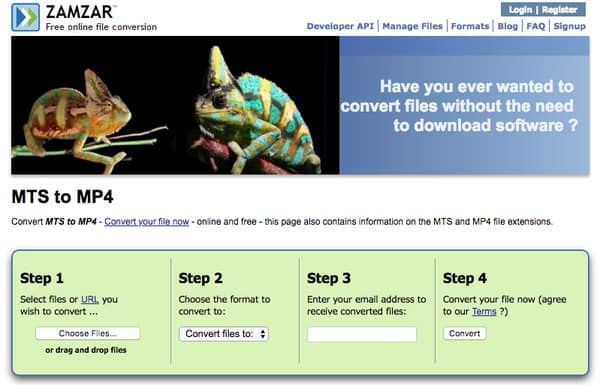
步骤 1 从计算机,URL,Dropbox或Google云端硬盘导入MTS文件
步骤 2 选择MP4,WMV或AVI作为输出格式
步骤 3 单击“转换”以免费将MTS文件在线转换为MP4
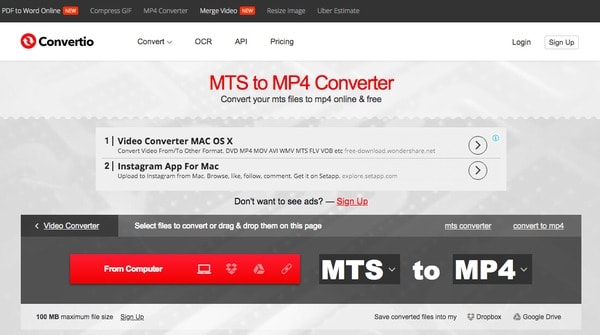
-“我正在努力寻找一款没有恶意软件的优秀视频转换器。它可以保持高清视频质量。有什么建议吗?”
-“您可以运行Aiseesoft 视频转换大师 批量转换并将大型MTS文件编辑为无损MP4。”
通过使用此功能强大的MTS到MP4视频转换器,您可以获得高质量的输出视频并保留原始素材。 此外,在将MTS转换为MP4之前,您可以获得更多的视频编辑功能。
Aiseesoft MTS到MP4转换器的简介
步骤 1 添加MTS视频
免费下载并在计算机上安装Video Converter Ultimate。 出现提示时,可以使用您的电子邮件地址进行注册。 启动此MTS视频转换器,然后单击工具栏上的“添加文件”以导入MTS视频。
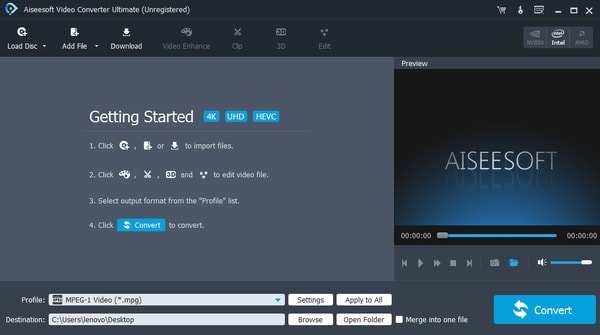
步骤 2 调整输出MP4配置文件设置
点击底部的“个人资料”。 选择“常规视频”,然后选择“ MPEG-4视频(* .mp4)”作为输出格式。 如果要调整输出的视频和音频设置,则可以选择“设置”选项。
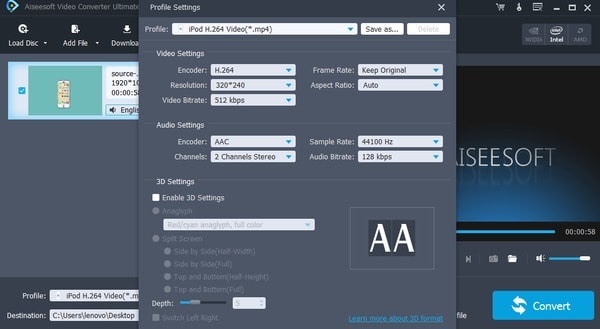
步骤 3 将MTS转换为MP4和其他格式而不会造成质量损失
选择“目标”附近的“浏览”以设置新的目标文件夹。 然后单击“合并到一个文件”,并在必要时选择某些MTS文件。 最后,单击“转换”开始将MTS批量或单独转换为MP4。
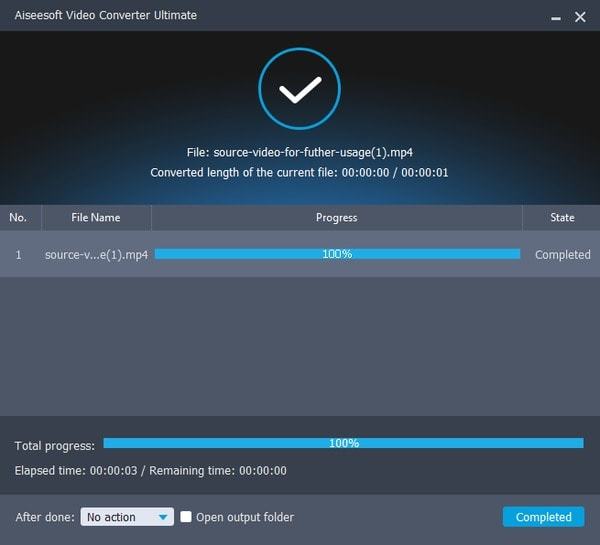
此外,您可以应用 视频效果 以及批量。 并且它允许用户立即预览每一个小变化。 总而言之,无论您需要转换多少MTS视频,Video Converter Ultimate始终可以以快速的转换速度和高质量的输出将MTS转换为MP4。 那么,为什么不免费免费下载该程序以立即尝试呢?